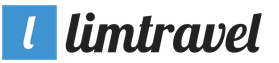Перед установкой необходимо разобраться: что такое ЭЦП и для чего необходима её установка? ЭЦП - электронная личная цифровая подпись. Данным набором цифр и букв происходит шифровка документации и сертификатов разных уровней. Главное содержимое документов - это зачастую паспортные или другие личные данные (например, права). Перед установкой эту подпись, конечно же, нужно получить. Делается это в нотариальной конторе, которая занимается ЭКП и ЭЦП.
Если вы хотите установить ЭЦП и подтвердить лицензию печати, то вам необходимо заранее установить программу для её распознавания. Без неё ничего не получится. Зачастую - это КриптоПРО CSP 3.6. Её можно либо установить с диска, предварительно купив оный в магазине, или же установить из сети Интернет.
На заметку! Второй вариант намного проще. Лицензионная версия программы стоит около двух-трёх тысяч рублей.
Шаг 1. Внимательно изучите данные своего компьютера и с помощью меню «Пуск проверьте: не была ли программа уже установлена ранее (особенно, если вы в данный момент вы собрались использовать не своё устройство).

- если вы её не имеете, то переходите к шагу номер два;
- если же она всё-таки есть на устройстве, то проверьте версию продукта, посмотрите: подойдёт ли она вам (если нет, то программу стоит переустановить, если да, то оставляем всё без изменений), также не забудьте удостовериться, что срок действия КриптоПРО не истёк! Это очень важно.
Шаг 2. Если вы поняли, что данной программы у вас на компьютере, то переходим к установке. Иногда это сделать не совсем просто. Вам необходимо зайти на лицензионный сайт (это весьма важно, поскольку пиратская версия не будет работать в полном объёме) и попытаться установить программу.
- При переходе на сайт вы увидите следующее изображение.


- Здесь необходимо выбрать графу «Предварительной регистрации».

- При переходе на данную ссылку вам будет предложено заполнение анкеты. Главное - написать достоверные и полные данные. После регистрации соглашаемся с соглашением и переходим к скачиванию.



Шаг 3. Однако мы скачиваем ещё не саму программу, а лишь установочный файл. Поэтому после того, как файл прогрузился, открываем его.

Шаг 4. Теперь устанавливаем саму программу.
Важно! В некоторых случаях бывает так, что антивирусная программа не пропускаем КриптоПРО, считая её вирусной или же особо опасной. Не стоит пугаться, а лишь заносим программу в «Доверенные» и устанавливаем дальше.

Шаг 4. Дожидаемся окончательной загрузки!


Шаг 5. Чтобы программа корректно работала на вашем персональном компьютере, введите номер своей лицензии (ключа).


Видео — Установка КриптоПро 4.0 и зачем он нужен
Пошаговая установка ЭЦП
Шаг 1 . Откройте вкладку «Панель управления» (при помощи лупы или же меню «Пуск»).

Шаг 2. Запускаем заранее установленную программу.

Шаг 3. При запуске КриптоПРО нас переносит на главный экран программы. На нём, как можно заметить, весьма много складок. Нам же нужна вкладка под названием «Сервис».


Шаг 4. Далее необходимо «Посмотреть сертификаты в контейнере закрытого ключа». Не стоит вводить имя ключевого контейнера вручную (хотя, если хотите, можете сделать именно так, это ваше право), но для удобства нажмите на вкладку «Обзор».

Шаг 5. После вашего клика всплывёт дополнительная вкладка, где будет необходимо выбрать именно ваш контейнер, а также доступный считыватель. Когда вы ознакомитесь со всем и проверите данные, нажмите «Oкей».

Шаг 6. Если вы всё сделали правильно, то нас обратно вынесет на предыдущую вкладку. Больше никаких изменений нам добавлять не требуется, поэтому переходим на следующее окно, нажимая «Далее».

Шаг 7. Вы перешли на следующую вкладку. Здесь расположена абсолютно вся личная информация, которая и была зашифрована ЭЦП. Также можно найти и ознакомиться со сроком действия. Проверьте также и серийный номер своей программы и подписи (его ни в коем случае нельзя забывать). Выбираем «Свойства».

Шаг 8. Теперь вам предстоит установка нового сертификата.

Шаг 9. Вы автоматически попадёте на следующую вкладку. Здесь вам необходимо внимательно изучить всю информацию. И если вы с ней согласны, то только тогда переходите на следующую страницу.

Шаг 10. Здесь нам нужно посмотреть все сертификаты, которые находятся в хранилище. В этом поможет кнопка «Обзор».

Шаг 11. Поскольку мы шифровали наши личные данные, выбираем соответствующую папку с названием «Личное» и нажимаем «Oкей».

Шаг 12. Поздравляем! Вы успешно установили сертификат. Для полного завершения нажимаем на «Готово» и ждём всего лишь пару секунд.

Устанавливать готовые сертификаты можно как с жёсткого диска, так и со съёмных носителей. Сейчас речь пойдём об установке электронной подписи с флешки.

По сути, помимо некоторых действий, копирование ЭЦП с флешки ни чем не отличается от обычной установки сертификаты. Перед установкой вам всего лишь потребуется вставить саму флешку с подписью в компьютер. Дальнейшие же действия будут целиком и полностью совпадать с обычной установкой.
Установка корневого сертификата
Для чего же вообще требуется установка корневого сертификата и куда она производится? Корневой сертификат устанавливается в общее хранилище, чтобы обезопасить сервер и способствовать его благоприятной работе без каких-либо ошибок или же недочётов. Для установки и получения сертификата вам понадобится ТЦСП. Это тестовый центр сертификации продукта. Вам потребуется вход в приложение с помощью администратора, чтобы попасть на сайт центра. Сайт может блокироваться вашим антивирусом, однако это совершенно нормально. Его лишь стоит внести в доверенные, чтобы впредь никаких неполадок не возникало.
Из нашей новой статьи, вы можете узнать, какой , а также рассмотреть подробный обзор лучших программ.
Шаг 1. Запросите сертификат.

Шаг 2. Когда вам придёт разрешение, загрузите его из центра.

Шаг 3. Откройте сертификат и установите, согласно инструкции на экране (вам ничего не придётся делать, лишь несколько раз нажать на кнопку «Далее»).


Установка ключей в «Реестр»
Если вы хотите узнать, а также рассмотреть подробное описание программы, вы можете прочитать новую статью об этом на нашем портале.
Шаг 1. Необходимо настроить «Реестр». И только тогда можно уже приступить к установке ключа.

Шаг 2. Скопируйте контейнер, в котором находятся ключи/ключ.



Шаг 3. Вставьте его в «Реестр».

Шаг 4. Установите контейнер в программе в реестр точно также, как это делалось и с сертификатом.

КриптоПРО зависает при установке сертификата, что делать?
Чтобы предотвратить возможные зависания программы, которые неблагоприятно будут влиять на установку вашей подписи, вам необходимо:
- установить лицензионное программное обеспечение;
- установить лицензионную программу, поскольку пиратская версия очень часто подвергается зависаниям;
- проверить компьютер на наличие вирусов или доступных обновлений (если таковые имеются, то их необходимо устранить).
Также причинами зависаний могут быть:
- неверные пути к файлам, их неточность;
- если срок сертификата остановлен компанией или же окончательно истёк.
Если ни одна из предложенных причин не подходит, то обратитесь в службу техподдержки, где вам обязательно помогут и искоренят неполадку.
Видео — Установка ЭЦП (цифровой подписи) в КриптоПро CSP
Основные проблемы ЭЦП:
сложно доказать конкретный
момент визы
во время подписания сложно проверить статус,
которым обладает сертификат открытого ключа. Ведь
он может уже быть аннулированным или
приостановленным
Электронная подпись КриптоПро CSP гарантирует своему пользователю данные, которые могут стать доказательной базой в спорах. С её помощью можно точно установить момент подписи, статус сертификата (был ли он актуален на момент визы).
Инновационные решения
Универсальная цифровая подпись КриптоПро реализована с поддержкой стандарта CAdES (ETSI TS 101 733).
Этот формат ЭЦП имеет такие преимущества:
лёгкость встраивания в любую рабочую среду
упрощённую архивацию и хранение документации
автономная работа (нет необходимости в обращениях к сети для удостоверения подлинности)
наглядная демонстрация актуальности сертификата ключа в момент визы, фиксация самого момента подписания
Электронная цифровая подпись КриптоПро соответствует действующему законодательству, так как предоставляет данные по моменту визы, удостоверяет их подлинность, что приравнивает её к данным на бумажных носителях, заверенных по установленному порядку. Подтверждение момента визы осуществляется по штампам времени RFC 3161. Проверить сертификат поможет вложенная в визируемый документ цепочка сертификатов, образованная запросами в УЦ и OCSP-ответов (их целостность подтверждается временными маркерами).
Проверки без выхода в сеть
Электронная подпись КриптоПро уникальна тем, что не требует сетевых обращений для подтверждения актуальности и законности. Здесь в сам визируемый документ всаживаются все необходимые доказательства. Лишь когда создаётся виза, нужен доступ к службам CSP, хранилищу сертификатов и временным меткам. Благодаря такой усовершенствованной визе есть возможность архивного хранения документов, удостоверенных электронной подписью.
Обеспечив целостность архивных данных организационными и техническими мерами, пользователь может хранить их неограниченное время, так как подлинность цифровой лицензии будет подтверждена даже после окончания срока действия сертификата ключа (в наличии маркёр времени, который и покажет подлинность на момент создания документа).
Загрузка пакета
Перед тем, как установить ЭЦП в КриптоПро, важно помнить, что он предлагается свободно и бесплатно. Установить его может любой желающий. КриптоПро ЭЦП SDK сертифицирован ФСБ РФ в составе ПАК «Службы УЦ».
Пакет включает:
документацию;
исходные файлы и библиотеки для проверки и создания электронной визы;
Но не следует забывать, что скачать КриптоПро ЭЦП CSP не так и просто, ведь криптопровайдер это средство криптографической защиты, распространение которого подлежит обязательному учёту надзорных органов. Поэтому скачка возможна лишь по ссылкам, которые предоставляет ваш удостоверяющий центр (где регистрировалась лицензия). На сайте cryptopro.ru в разделе downloads из списка продуктов нужно будет выбрать КриптоПро CSP и загрузить его, с последующей установкой на компьютер. Скачка возможна только после предварительной регистрации.
Общий принцип работы
Инструкция по установке ЭЦП КриптоПро довольно проста, скачать и установить исполняемый файл программы. Инсталляция пройдёт автоматически, нужно только дать разрешения на внесения изменений в ПК. А потом нужно внести личный лицензионный ключ.
1. Скачайте программу с сайта КриптоПро

2. Запустите установщик ПО

3. Внесите сведения о пользователе и номер лицензии:

4. Выберите вид установки ПО:

5. Выберите параметры установки и нажимайте кнопку «установить».

Пользователю необходимо знать, как настроить цифровую подпись в КриптоПро под программы, которые будут взаимодействовать с данным криптографическим пакетом. Обычно программа Крипто работает совместно с КриптоПро Office Signature и КриптоАРМ. Их можно купить через browser в интернет-магазине. Также на ПК понадобиться наличие лицензионного офисного пакета Microsoft Office. А можно использовать версию КриптоПро ЭЦП Browser plug-in разработанную специально для проверки и создания ЭП прямо в браузере, без использования сторонних программ. Использование СКЗИ версии возможно совместно с любыми современными браузерами, корректно выполняющими сценарии JavaScript (IE; Firefox; Chrome; Safari) в системах Windows, Linux, MacOS.
Бесплатная браузерная версия
Если пользователю требуются создание или проверка усовершенствованной и обычной ЭП, то КриптоПро ЭЦП Browser plug-in лучшее решение. У данного продукта КриптоПро ЭЦП лицензия бесплатна. То есть не нужно покупать ключ к программе, достаточно просто демоверсии. Причём у последней богатый функционал, она также позволит либо добавить электронную подпись к имеющимся данным или создать её отдельно. Загрузить соответствующую версию плагина необходимо на сайте разработчика (автоматически загрузчик скачает версию, поддерживаемую вашей операционной системой и браузером). Но при желании комплекс КриптоПро ЭЦП купить можно. Расширенные версии предлагают больше возможностей реализации криптографической защиты юридически значимой информации, да и в использовании они проще.
Добрый день!. В прошлый раз мы разбирали ситуацию, что утилита КриптоПРО не видела токен Jacarta , согласитесь, что при решении этой проблемы было бы здорово иметь тестовый ключ с сертификатом, и параллельно ваш коллега мог бы тоже траблшутить. Еще тестовый сертификат CryptoPRO может быть полезен, при процедуре переноса контейнера КриптоПРО из реестра в случае с не экспортируемым закрытым ключом. Сегодня я вас научу генерировать нормальный, тестовый сертификат шифрования или подписи для разных задачу.
Генерация тестового сертификата
Как я и писал выше вы много, где сможете его применять, я когда знакомился с миром сертификатов и электронных подписей , то использовал тестовые ЭЦП от КриптоПРО для проверки правильности настройки программного обеспечения для работы на электронных, торговых площадках. Чтобы сгенерировать тестовый электронный сертификат, компания КриптоПРО предоставила вам специальный удостоверяющий, виртуальный центр, которым мы и воспользуемся. Переходим по ссылке:
https://www.cryptopro.ru/certsrv/

Я вам советую этот сайт открывать в Internet Explore, меньше будет глюков. Как открыть Internet Explore в Windows 10, читайте по ссылке слева
Если же вы хотите использовать другой браузер, то установите КриптоПро ЭЦП Browser plug-in.
Сама инсталляция плагина, очень простая, скачиваем его и запускаем.


После инсталляции утилиты, вам нужно будет обязательно перезапустить ваш браузер.

Открыв ваш браузер, вы увидите предупредительный значок, нажмите на него.

В открывшемся окне нажмите "Включить расширение "

Не забудьте установить КриптоПРО CSP на компьютер, где будет генерироваться сертификат
Теперь у нас все готово. Нажимаем "Сформировать ключи и отправить запрос на сертификат ". Согласитесь с выполнением операции.

У вас откроется форма расширенного запроса сертификата. Вначале заполним раздел "Идентифицирующие сведения". В него входят пункты:
- Электронная почта
- Организация
- Подразделение
- Город
- Область
- Страна

- Сертификат проверки подлинности клиента (самый распространенный вариант, по сути для подтверждения, что вы это вы)
- Сертификат защиты электронной почты
- Сертификат подписи кода
- Сертификат подписи штампа времени
- Сертификат IPSec, для VPN тунелей.
- Другие, для специальных OID
Я оставляю "Сертификат проверки подлинности клиента".

Далее вы задаете параметры ключа, указываете, что будет создан новый набор ключей , указываете гост CSP, от него зависит минимальная длина ключа. Обязательно пометьте ключ как экспортируемый, чтобы вы его могли при желании выгружать в реестр или копировать на флешку.

Для удобства еще можете заполнить поле "Понятное имя", для быстрой идентификации вашей тестовой ЭЦП от КриптоПРО. Нажимаем выдать тестовый сертификат.

У вас появится запрос на создание, в котором вам необходимо указать устройство, на которое вы будите записывать тестовый сертификат КриптоПРО, в моем случае это е-токен.

Как только вы выбрали нужное устройство появится окно с генерацией случайной последовательности, в этот момент вам необходимо нажмить любые клавиши или водить мышкой, это защита от ботов.

Все наш контейнер КриптоПРО сформирован и для его записи введите пин-код.

Вам сообщат, что запрошенный вами сертификат был вам выдан, нажимаем "Установить этот сертификат".

Если у вас еще не установленны корневые сертификаты данного центра сертификации, то вы получите вот такую ошибку:
Данный ЦС не является доверенным

У вас начнется его скачивание.
Запускаем его, как видите в левом верхнем углу красный значок, чтобы его убрать нажмите "Установить сертификат", оставьте для пользователя.


На последнем этапе у вас выскочит окно с предупреждением, о подтверждении установки сертификатов, нажимаем "Да".

Открываем снова окно с выпуском тестового сертификата КриптоПРО и заново нажимаем "Установить сертификат", в этот раз у вас вылезет окно с вводом вашего пин-кода от вашего носителя.

Если вы его ввели правильно, то увидите, что новый сертификат успешно установлен.

Разработчик на сайте указывает, что такое КриптоПро — так называют средство криптографической защиты информации (СКЗИ). Эта программа защищает информацию через шифрование и создание электронных подписей (ЭП). Эти сертификаты подтверждают значимость и статус электронных документов при работе:
- с электронными площадками;
- электронной отчетностью;
- клиент-банками;
- при обмене между пользователями в сети.
Криптографическая защита основана на исполнении нацстандартов в этой области:
- ГОСТ Р 34.10-2012 (взамен 34.10-2001) об ЭЦП.
- ГОСТ Р 34.11-2012 (сменил 34.11-94) о кэшировании.
- ГОСТ 28147-89 об алгоритме криптопреобразования.
Компания ввела в действие программные модули CryptoPro Cryptographic Service Provider (CSP), которые совместимы с интерфейсом Microsoft. На форуме разработчика указано, что бесплатно установить КриптоПро CSP можно, если не выполняете операции с закрытыми ключи, например:
- генерация закрытых ключей;
- подписание или расшифровка данных.
Получается, что бесплатно установить СКЗИ КриптоПро — это означает не вводить серийный номер.
Сервис сертификата электронной подписи
Из доступных в электронной форме услуг установите сертификат ЭЦП КриптоПро. Получите юридически значимую подпись, которая проверит, зашифрует и дешифрует документы в электронной форме с помощью сертификата.
Через вкладку «Услуги» откроем «Сервис электронной подписи».
В случае активации этого сервиса установка ключа ЭЦП КриптоПро не требуется. Система хранит ключ и необходимый набор криптографических операций.
Если храните ключ ЭП на рабочем месте пользователя, обратитесь за услугой в Удостоверяющий центр.
Чтобы поработать с сертификатом ЭП в формате электронной загрузки, скачайте дистрибутив.
Руководства получите у разработчика . Производитель просит зарегистрироваться. Если e-mail и пароль уже занесены в базу, введите их, чтобы войти.

Перед новой загрузкой сайт удостоверится в готовности заключить лицензионное соглашение.

При согласии и начале работы с сервисом сертификата ЭП (СЭП) включается функция работы через Удостоверяющий центр компании. В нем создают сертификат ключа проверки подписи.
В рамках этой услуги КриптоПро сертификат на компьютер не устанавливается. Использование сертификата ключа электронной подписи подтверждается владельцем при вводе одноразового пароля с индивидуальным PIN-кодом доступа к ключевому контейнеру.
Сертификат ключа ЭП создается в неэкспортируемом формате. Он недоступен для использования на съемных носителях (и рабочем месте пользователя).
Когда переустанавливать
Если заменяете демо-программу на основную или переходите на следующую версию дистрибутива, переустановите КриптоПро. Удостоверьтесь в том, что на компьютере есть лицензии или сертификаты. Если нет, сохраните их.
Через запуск меню имеющейся программы с функциями администратора системы удалите предыдущую программу стандартным способом. Если через панель установки и удаления корректно удалить программу не получается, используйте дистрибутив. В аварийном случае удалите через утилиту КриптоПро.
Утилита подходит для всех версий CSP. Для выполнения очистки запустите файл cspclean.exe, перезагрузите компьютер и повторно запустите утилиту.

Теперь установите новый продукт.
Как установить КриптоПро
Для загрузки и проверки электронной подписи на web-страницах с применением КриптоПро CSP понадобится плагин. Вот инструкция, как установить КриптоПро ЭЦП browser plug in для работы на электронной площадке:
Шаг 1. Скачайте актуальную версию плагина.

Шаг 2. Запустите исполняемый файл cadesplugin.exe.

Шаг 3. Подтвердите установку.

Шаг 4. Если потребуется, разрешите внести изменения путем нажатия кнопки «Да».

Шаг 5. Дождитесь окончания установки.

Шаг 6. После окончания установки нажмите «ОК».

Существует несколько версий программы. Д истрибутив приобретают:
- у производителя или у официального дилера на материальном носителе;
- на сайте производителя или официального дилера.
Из описания делаем вывод о том, с какими операционными системами совместима программа. Удостоверимся, что у нужного функционала есть сертификат.
Во вкладке «Продукты» выберем раздел «Сертификаты». Ознакомимся с описанием.

Когда появятся предпочтения по выбору определенной версии, получите представление о возможных затратах. Опубликован прайс-лист услуг получения лицензий и сертификатов компании по состоянию на август 2020. Например, годовая техническая поддержка на рабочем месте стоит 850 рублей, а установка или обновление на рабочем месте или сервере — 5500 руб.
Как работать с КриптоПро
Имея необходимые сведения, используем программу в демонстрационном режиме. Вот инструкция, как бесплатно пользоваться КриптоПро:
Шаг 1. Загружаем файлы через продукты и вкладку СКЗИ КриптоПро CSP.

Шаг 2. Видим сообщение об ограниченном доступе. Пройдем предварительную регистрацию и ответим на несколько вопросов.

Шаг 3. Заполняем поля и отправляем запрос на регистрацию, совершаем дальнейшие действия на следующей странице. Обратим внимание на сообщение о сроке использования демонстрационной версии: 90 дней с момента установки. Передача прав на пользование приобретается в виде лицензии. Демо-версия рассчитана на работу при первичной установке продукта. При повторной попытке загрузки не произойдет.

Шаг 4. Выбираем дистрибутив, который соответствует операционной системе компьютера, и скачиваем его. Загружается быстро. Запускаем программный файл с расширением.ехе. Программная система безопасности предупредит о том, что в компьютер внесут изменения. Если согласны, нажимаем «Установить». Загружается модуль.
После того как установили последнюю версию, работайте с программой сразу. Если загружали предыдущие версии, перезагрузите компьютер сразу или отложите это действие.